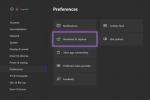नई हुआवेई मेट 20 प्रो यह आज उपलब्ध सबसे अधिक फीचर-पैक्ड स्मार्टफोन में से एक है, जो इसे अति-वांछनीय बनाता है, और यह सुनिश्चित करने की संभावना है कि यह बहुत से लोगों के हाथों में पहुंचे। यदि वह आप हैं, और एक नया मेट 20 प्रो अब आपकी हथेली में है, तो आगे पढ़ें, क्योंकि हमारे पास आपके फोन को थोड़ा बेहतर तरीके से जानने में आपकी मदद करने के लिए कुछ बेहतरीन युक्तियां हैं। जितना अधिक आप इसे जानेंगे, उतना ही अधिक आप इससे प्राप्त करेंगे।
वैकल्पिक रूप से, यदि आप हमारी तलाश कर रहे हैं हुआवेई मेट 20 प्रो समीक्षा यह यहीं है, और हमारे पास इसके लिए कुछ सुझाव हैं यहाँ महान मामले हैं बहुत। यदि आप अभी भी खरीदारी का निर्णय ले रहे हैं, तो मानक मेट 20 को भी ख़ारिज न करें, और आप कर सकते हैं हमारी समीक्षा यहां पढ़ें.
अनुशंसित वीडियो
जेस्चर नियंत्रण कैसे सक्रिय करें
हुआवेई ने मेट 20 प्रो पर ईएमयूआई 9.0, एंड्रॉइड 9.0 पर यूजर इंटरफेस में जेस्चर नियंत्रण शामिल किया है; लेकिन वे डिफ़ॉल्ट रूप से सक्रिय नहीं हैं. उन्हें आज़माने के लिए खोलें सेटिंग्स, सिस्टम, और सिस्टम नेविगेशन. यहाँ से, तीन विकल्प हैं: इशारे, तीन-कुंजी नेविगेशन, और नेविगेशन डॉक.
Huawei के अपने जेस्चर सिस्टम के लिए जेस्चर चुनें। पारंपरिक एंड्रॉइड बटन स्क्रीन के नीचे से गायब हो जाएंगे, और आप इसका उपयोग करके नेविगेट कर सकेंगे घर लौटने के लिए ऊपर की ओर स्वाइप करें, पीछे जाने के लिए स्क्रीन के किनारे पर स्वाइप करें और ऐप खोलने के लिए ऊपर की ओर स्वाइप करके दबाए रखें मेन्यू।
नेविगेशन डॉक एक छोटा ऑनस्क्रीन बिंदु है, जहां टैप और प्रेस भी फोन के चारों ओर नेविगेट करते हैं। इसका उपयोग किसी भी मुख्य नियंत्रण विधि के संयोजन में किया जा सकता है। परिचित एंड्रॉइड कुंजियों पर लौटने के लिए, ऊपर दी गई समान विधि का पालन करें और तीन-कुंजी नेविगेशन का चयन करें। हालाँकि, Huawei का जेस्चर नियंत्रण Mate 20 Pro पर अच्छा काम करता है।
ऐप ट्रे कैसे प्राप्त करें
यह हुआवेई फोन उपयोगकर्ताओं के लिए एक सामान्य अनुरोध है: आप होम स्क्रीन लेआउट को कई स्क्रीन पर फैले ऐप आइकन से पारंपरिक ऐप ट्रे में कैसे बदलते हैं? यह आसान है। खुला समायोजन, तब होम स्क्रीन और वॉलपेपर, और अंत में होम स्क्रीन शैली. यहां दो विकल्प हैं, या तो होम स्क्रीन पर ऐप्स के लिए मानक Huawei सेटिंग, या ड्रॉअर विकल्प। सक्रिय करने के लिए किसी एक को टैप करें।
डिजिटल बैलेंस का उपयोग कैसे करें
यह EMUI 9.0 के लिए एक नई सुविधा है, और इसी तरह काम करती है Google का डिजिटल कल्याण सिस्टम जो फिलहाल केवल पिक्सेल फोन पर उपलब्ध है। यह आपके ऐप और फोन के उपयोग की निगरानी करने का एक शानदार तरीका है, और हुआवेई के ऐप का एक लाभ यह है कि यह Google की तुलना में लंबी अवधि में डेटा एकत्र करता है।
जाओ समायोजन और खोजें डिजिटल संतुलन विकल्प। इसे खोलें, और यदि यह पहली बार है तो आपको इसे कुछ अनुमतियाँ देनी पड़ सकती हैं। यहां से, आप ऐप्स के लिए उपयोग सीमा निर्धारित कर सकते हैं, दैनिक स्क्रीन समय सीमा निर्धारित कर सकते हैं, और एक निश्चित समय के बाद स्क्रीन को ग्रे करने के लिए बेड टाइम मोड सेट कर सकते हैं।



- 1. Huawei Mate 20 Pro के जेस्चर नियंत्रण को सक्रिय करें।
- 2. Huawei Mate 20 Pro पर स्टैंडर्ड से ऐप ड्रॉअर व्यू पर स्विच करें।
- 3. मेट 20 प्रो पर हुआवेई के डिजिटल बैलेंस ऐप की जांच करें।
AptX HD के साथ ब्लूटूथ का उपयोग कैसे करें
Huawei Mate 20 Pro में 3.5 मिमी हेडफोन जैक नहीं है, इसलिए यदि आप उपयोग के लिए ब्लूटूथ हेडफ़ोन की एक जोड़ी खरीदने की योजना बना रहे हैं फ़ोन, शायद एक ऐसा सेट लेने पर विचार करें जो AptX HD को सपोर्ट करता हो, जो आपको Hi-Res ऑडियो फ़ाइलों से CD से बेहतर गुणवत्ता वाली ध्वनि देता है। आपको हेडफ़ोन की AptX HD जोड़ी की आवश्यकता है - उन सभी को यहां सूचीबद्ध खोजें एपीटीएक्स वेबसाइट, लेकिन हमें पसंद है सोनी WH-1000xM3, और यह ऑडियो-टेक्निका ATH-DSR9BT - और फिर आपको सबसे अच्छी वायरलेस ध्वनि सुनने के लिए बस उन्हें अपने फोन के साथ जोड़ दें।
सुपर मैक्रो मोड का उपयोग कैसे करें
मेट 20 प्रो खरीदने का एक कारण इसका शानदार कैमरा है, जिसमें नए वाइड-एंगल लेंस के अलावा एक विशेष सुपर मैक्रो मोड भी है। इसके लिए कोई विशिष्ट सेटिंग नहीं है, इसलिए यह जानना उपयोगी है कि जब आप फ़ोटो ले रहे हों तो इसे कैसे किकस्टार्ट करें। कैमरा ऐप खोलें, फिर 0.6x वाइड-एंगल मोड पर जाने के लिए व्यूफ़ाइंडर में ज़ूम सेटिंग्स पर टैप करें। अब, अपने विषय के करीब जाएं - हुआवेई के अनुसार, लगभग 2.5 सेमी दूर - और कृत्रिम बुद्धिमत्ता का एहसास होने तक प्रतीक्षा करें कि आप किसकी तस्वीर ले रहे हैं, और सुपर मैक्रो मोड सक्रिय हो जाएगा। आपको पता चल जाएगा क्योंकि अन्य दृश्य पहचान मोड की तरह, यह दृश्यदर्शी में मोड का नाम प्रदर्शित करेगा।
मास्टर ए.आई. को कैसे बंद करें?
हुआवेई के पास किसी भी स्मार्टफोन पर सबसे अच्छे कृत्रिम बुद्धिमत्ता (ए.आई.) सिस्टम में से एक है, और यह कैमरे में विशेष रूप से प्रभावी है, जहां यह दृश्य पहचान और सेटिंग समायोजन से संबंधित है। इसका परिणाम कुछ हो सकता है शानदार फ़ोटो, लेकिन हो सकता है आप यह नहीं चाहेंगे कि इसमें हमेशा रुकावट आए। A.I को बंद करना संभव है पूरी तरह से कैमरे में, यदि आप इसके बिना परिणाम देखना पसंद करते हैं।
कैमरा ऐप खोलें, फिर स्क्रीन के ऊपर दाईं ओर कॉग पर टैप करें। की तलाश करें मास्टर ए.आई. सेटिंग करें और इसे टॉगल करें। याद रखें कि मास्टर ए.आई. के साथ। अक्षम होने पर, आपको कोई भी ऑटो दृश्य पहचान समायोजन नहीं मिलेगा। इसे वापस चालू करने के लिए, बस प्रक्रिया को उलट दें।
3डी लाइव मेकर ऐप का उपयोग कैसे करें
यदि आपने मेट 20 प्रो लॉन्च इवेंट देखा है, तो आपको एक अद्भुत विशेषता का प्रदर्शन याद होगा, जहां फ़ोन के कैमरे ने एक प्यारे से खिलौने को 3D-स्कैन किया और फिर संवर्धित वास्तविकता का उपयोग करके उसे जीवंत बना दिया स्क्रीन। लॉन्च के समय उपलब्ध नहीं था, यह सुविधा अब मेट 20 प्रो मालिकों के लिए उपलब्ध है, और इसे कैसे प्राप्त करें यहां बताया गया है।
Huawei ऐप गैलरी ऐप खोलें, और यदि यह पहले से ही मुख्य स्क्रीन पर नहीं है, तो 3D लाइव मेकर खोजें। 145एमबी ऐप डाउनलोड और इंस्टॉल करें, फिर निर्जीव खिलौनों को जीवंत बनाना शुरू करने के लिए ऑन-स्क्रीन निर्देशों का पालन करें। हाँ, इसे सही करने के लिए धैर्य की आवश्यकता है; लेकिन जब आप इसमें महारत हासिल कर लेते हैं तो परिणाम अच्छे होते हैं।



- 1. Huawei Mate 20 Pro के कैमरे पर मास्टर AI बंद करें।
- 2. हुआवेई मेट 20 प्रो पर सुपर मैक्रो मोड।
- 3. हुआवेई मेट 20 प्रो के लिए 3डी लाइव मेकर ऐप
वायरलेस रिवर्स चार्जिंग का उपयोग कैसे करें
क्या आप जानते हैं कि Huawei Mate 20 Pro अन्य डिवाइसों को वायरलेस तरीके से चार्ज कर सकता है? यह सुनने में भले ही आश्चर्यजनक लगे, बशर्ते कि अन्य डिवाइस क्यूई वायरलेस मानक का समर्थन करता हो, यह वास्तव में काम करता है। हालाँकि, यह ऐसी सुविधा नहीं है जो हमेशा सक्रिय रहती है, इसलिए इसे चालू करने के लिए आपको सेटिंग्स में जाना होगा।
सबसे पहले, सुनिश्चित करें कि जिस डिवाइस को आप चार्ज करना चाहते हैं उसमें वायरलेस चार्जिंग हो। नई एप्पल आईफोन एक्सएस, एक्सएस मैक्स, और सैमसंग गैलेक्सी नोट 9 उदाहरण के लिए, सभी काम करेंगे। मेट 20 प्रो पर, खोलें समायोजन, फिर चुनें बैटरी विकल्प। नीचे स्क्रॉल करें और खोजें वायरलेस रिवर्स चार्जिंग विकल्प, और दाईं ओर स्विच को टैप करें। एक ग्राफ़िक दिखाई देगा जिसमें आपको दिखाया जाएगा कि दोनों डिवाइसों को किस प्रकार स्थिति में रखना है। यह दोनों फोन को एक साथ, बैक-टू-बैक रखने जितना आसान है।
ऑलवेज-ऑन डिस्प्ले कैसे सेट करें
मेट 20 प्रो की OLED स्क्रीन ऑलवेज-ऑन डिस्प्ले को सपोर्ट करती है, जिससे आप लॉक स्क्रीन पर समय, बैटरी लाइफ और नोटिफिकेशन देख सकते हैं। इसे मानक के रूप में बंद कर दिया गया है, इसलिए इसे ढूंढने के लिए, यहां जाएं सेटिंग्स, होम स्क्रीन और वॉलपेपर, और फिर खोजें हमेशा चालू रहने वाला डिस्प्ले सबसे नीचे विकल्प. इसे टैप करें और स्विच को टॉगल करें। जब आप वहां हों, तो आप इसे शेड्यूल कर सकते हैं ताकि रात के दौरान हमेशा चालू रहने वाला डिस्प्ले चालू न रहे, जहां यह बहुत उज्ज्वल हो सकता है।
स्मार्ट रेजोल्यूशन का उपयोग कैसे करें
बॉक्स से बाहर, मेट 20 प्रो में इसका स्मार्ट रिज़ॉल्यूशन फीचर सक्रिय होगा, जो बैटरी पावर बचाने में मदद करने के लिए स्क्रीन के रिज़ॉल्यूशन को कम करता है। यदि आप अधिकतम 3120 x 1440 पिक्सेल रिज़ॉल्यूशन का उपयोग करना चाहते हैं, तो आपको इसे ओवरराइड करना होगा। जाओ सेटिंग्स, प्रदर्शन, तब स्क्रीन संकल्प. टॉगल करें स्मार्ट संकल्प स्क्रीन के शीर्ष पर विकल्प, फिर नीचे दिए गए विकल्पों में से WQHD+ चुनें। आप भविष्य में स्मार्ट रिज़ॉल्यूशन को फिर से चालू करना चाह सकते हैं, क्योंकि सभी ऐप्स और स्क्रीन सभी पिक्सेल का उपयोग नहीं करेंगे, जिसके परिणामस्वरूप ऊर्जा की बर्बादी होगी।



- 1. Huawei Mate 20 Pro के ऑलवेज-ऑन डिस्प्ले को चालू करें।
- 2. Huawei Mate 20 Pro पर रिवर्स वायरलेस चार्जिंग चालू करें।
- 3. Huawei Mate 20 Pro पर स्मार्ट रिज़ॉल्यूशन सेटिंग्स समायोजित करें।
अधिक अधिसूचना आइकन स्थान कैसे प्राप्त करें
मेट 20 प्रो के नॉच का एक साइड इफेक्ट, जहां 3डी स्कैनिंग फ्रंट कैमरा ऐरे शामिल है, यह है कि नोटिफिकेशन के लिए ज्यादा जगह नहीं है। हालाँकि आप इसके बारे में बहुत कुछ नहीं कर सकते हैं, लेकिन थोड़ी सी जगह खाली करने का एक तरीका है। पहले ये दो टिप्स आज़माएं. जाओ समायोजन, तब प्रदर्शन, और अंत में अधिक प्रदर्शन सेटिंग्स. यहां, अचयनित करें वाहक का नाम प्रदर्शित करें और नेटवर्क गति प्रदर्शित करें विकल्प.
अगला, वापस जाएँ समायोजन और करने के लिए बैटरी. ऊपर दाईं ओर कॉग पर टैप करें और फिर बैटरी का प्रतिशत, और 'दिखाएँ न दिखाएँ' चुनें। इसके अतिरिक्त, अधिसूचना शेड को नीचे खींचें और एनएफसी बंद करें, फिर ब्लूटूथ। हां, इनमें से कई समझौते हैं - कोई एनएफसी नहीं होने का मतलब Google Pay नहीं है, और आपको हेडफ़ोन या अन्य सहायक उपकरण के लिए ब्लूटूथ की आवश्यकता होगी - लेकिन यह अधिसूचना आइकन के लिए स्थान खाली करने का एकमात्र तरीका है।
संपादकों की सिफ़ारिशें
- 2023 में बच्चों के लिए सर्वश्रेष्ठ टैबलेट: आपके बच्चों के लिए शीर्ष चयन
- हुआवेई का मेट 50 प्रो 200x ज़ूम के साथ यहाँ है
- सबसे अच्छा हुआवेई P40 प्रो प्लस केस
- सर्वोत्तम iOS 13 टिप्स और ट्रिक्स
- सर्वोत्तम Huawei P40 Pro केस और कवर